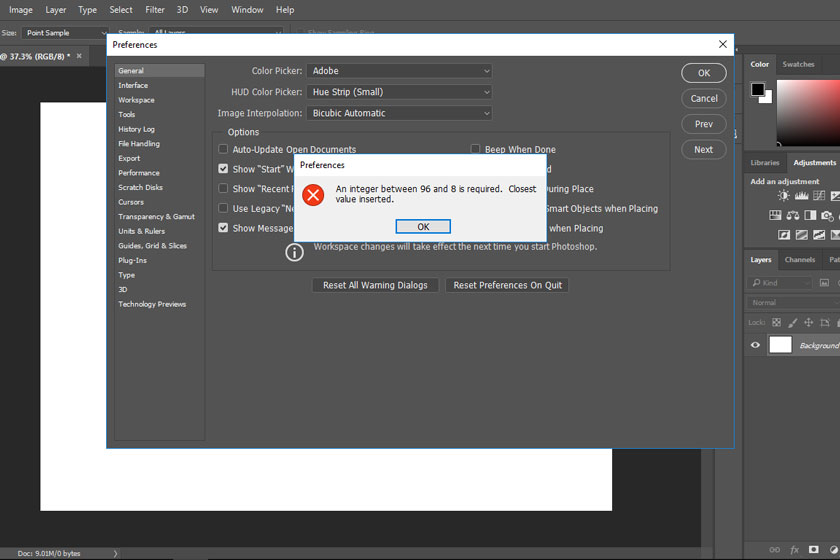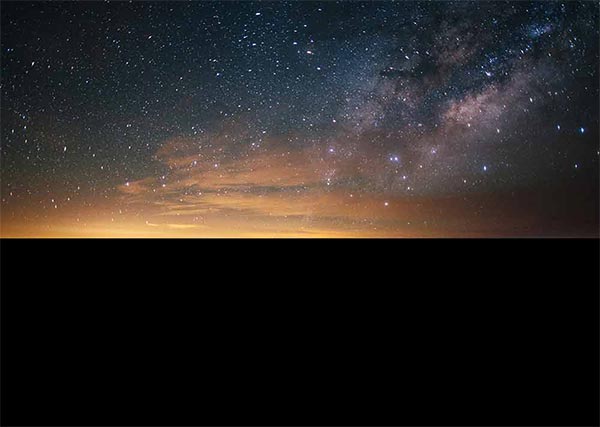Sản Phẩm Bán Chạy
Blend màu Retro bằng Photoshop
Tone màu Retro đang làm mưa làm gió hiện nay trong giới trẻ, sau đây SaDesign sẽ hướng dẫn bạn cách Blend màu Retro bằng Photoshop đơn giản qua 07 bước trong bài viết này.
Nội dung

Tone màu Retro đang làm mưa làm gió hiện nay trong giới trẻ, sau đây SaDesign sẽ hướng dẫn bạn cách Blend màu Retro bằng Photoshop đơn giản qua 07 bước trong bài viết này.

Hiện nay với thế giới công nghệ phát triển và cũng có rất nhiều phần mềm chỉnh sửa ảnh khác nhau, giúp chúng ta có những bức ảnh với nhiều tone khác nhau từ trong trẻo, hiện đại, đến phong cách hoài cổ với các gam màu tuyệt đẹp. Chỉ cần một vài thao tác bạn qua phần mềm, ứng dụng là bạn đã có những bức hình mới lạ, độc đáo. Và nếu như bạn muốn mang đến cho bức hình của mình với phong cách cổ điển thì có thể blend màu retro theo phong cách cổ điển qua phần mềm photoshop.
Retro là gì?

Retro chính là thuật ngữ dùng để mô ta những xu hướng, những phong cách đã xuất hiện trong quá khứ, và nó đã xuất hiện từ những năm của thể kỷ 20, với phong cách Retro không hẳn là chúng ta trở về quá khứ mà nó là sự kết hợp giữa những điều mới mẻ của hiện tại và sự hoài cổ của quá khứ. Nói tóm lại, Retro chính là một phong cách sẽ mang đến cho chúng ta về sự hoài cổ nhưng lại không kém phần hiện đại của ngày nay.
Xu hướng về blend màu Retro

Màu Retro thường là những màu có độ bão hòa thấp, kém tươi so với bức ảnh gốc, khi phối màu Retro cổ chúng ta sẽ có cảm giác về ngày xưa cũ hoặc mang đến sự cổ điển. Nếu như bạn thường lên trang mạng xã hội Instagram bạn sẽ thấy rất nhiều ảnh mang phong cách Retro. Màu sắc trong retro thường là những gam màu khá là nổi bật như đỏ, cam, vàng đậm, xanh lam,... tuy đều là những màu nổi nhưng nó lại không gây ra cảm giác nhức mắt, mà màu sắc retro sẽ mang đến cho bạn cảm giác thời gian đã đi qua và để lại những gì đã cũ, bạc màu. Ngoài ra, Retro còn mang đến những hơi thở mới, toát lên sự sành điều và sang trọng, cho dù bức hình hơi hướng về quá khứ nhưng lại không hề quê mùa mà thực chức phong cảnh này chính là sự thời thường trong sự hoài cổ. Retro là một gam màu ấn tượng mà bất kỳ ai cũng nên thử để tạo ra những bức ảnh khác biệt, mới lạ và độc đáo, vừa gợi đến những ký ức của ngày xưa, sự cổ điển giống như phong cách của phương Tây và sự mới mẻ của hiện đại pha trộn trong đó.
Cách blend màu retro theo phong cách cổ điển phương Tây

Blend màu Retro bằng photoshop khá là đơn giản, trước tiên máy tính bạn cần cài đặt phần mềm photoshop sau đó mở phần mềm lên và tiến hành làm theo các bước dưới đây để có được bức hình màu Retro Vintage độc đáo, mới lạ nhé. Bước 1: Vào file chọn Open hoặc sử dụng phím tắt Ctrl + O để chọn bức hình cần chỉnh sửa trên photoshop. Bước 2: Sau khi đã mở bức hình ra trên pts bạn hãy nhân đôi layer backgound hoặc sử dụng phím tắt Ctrl + J. Lưu ý: Bạn cần phải nhân đôi layer gốc lên để giúp các bước thao tác dễ hơn nhất trong trường hợp bạn thao tác sai trên layer đã được nhân đôi thì bạn vẫn có thể xóa đi dễ dàng mà không làm ảnh hưởng đến layer backgound gốc. Bước 3: Trên layer nhân đôi bạn vào Image rồi chọn Adjustments + Curves hoặc sử dụng tổ hợp phím tắt Ctrl + M sẽ xuất hiện bản Curves. Tại bảng Curves bạn chọn tiếp vào 3 kênh ở trong phần Channel là: Red, Green, Blue để chỉnh màu retro cổ điển phù hợp. Bước 4: Tiếp tục vào Adjustments + Brightness/Contrast để chỉnh các thông số như sau:
- Brightness: -10
- Contrast: -50
Hoặc bạn có thể chỉnh theo thông số theo sự tương ứng của bức ảnh Bước 5: Tại layer mới vào Edit trên thanh công cụ chọn Fill hoặc ấn tổ hợp phím Shift + F5 sau đó giảm Opacity của layer này xuống còn 10% ấn OK. Bước 6: Tại layer ta tạo một lớp Solid Color với màu #fd8f01, giảm Opacity xuống còn 10%. Cách thức thực hiện như sau: Vào phần layer trên thanh công cụ chọn New Fill Leyer + Solid Color + OK sao đó chọn màu #fd8f01. Tại leyer Fill bạn giảm Opacity xuống còn 10% là được. Bước 7: Tại leyer nhân đôi bạn vào Edit + Fill chọn Use là 50% Gray + OK Sau đó vẫn trong leyer đó bạn vào Filter + Noise + Add Noise chọn các thông số:
- Amount: 400 % và kích vào Gaussian + OK là được
- Sau đó ở layer nhân đôi đó giảm Opacity xuống 15%.
SaDesign hi vọng với những chia sẻ về màu retro và cách blend màu retro hy vọng bạn sẽ có được những bức ảnh hiện đại hơi hướng cổ điển đẹp và chất lượng. Hãy thực hành ngay để có bức ảnh đẹp và lạ nhé. Hoặc quý khách hàng muốn Blend màu Retro chỉ trong một nốt nhạc, tham khảo ngay Panel SaDesign Retouching Academy- Phù thủy xử lý ảnh hậu kỳ chuyên nghiệp. Đăng ký kênh Youtube để học Photoshop Miễn Phí: ĐĂNG KÝ NGAY ============================ Bộ công cụ xử lý ảnh Photoshop chuyên nghiệp DOWNLOAD: ✅ SADESIGN PANEL ENGLISH: https://sadesignretouching.com/retouching/ ✅ SADESIGN PANEL VIET NAM: https://www.retouching.vn/
Công Ty TNHH Phần Mềm SADESIGN
Mã số thuế: 0110083217